Povoľte alebo zakážte zvuk pri spustení v systéme Windows 11
Spoločnosť Microsoft(Microsoft) predstavila Windows 11 s veľkým množstvom nových funkcií(lot of new features) vrátane nového spúšťacieho zvuku, ktorý je mimoriadne jemný a ľahký spôsobom, ktorý sa zdá byť príliš dokonalý na to, aby ho vnímal. Táto funkcia bola v systéme Windows 10(Windows 10) predvolene zakázaná, aby bol OS vhodný pre ľudí pracujúcich v súkromí. Zvuk pri spustení však môže narušiť dekoráciu miest, ako sú zasadacia sála, konferencie, semináre atď. Preto, ak ste milovníkom Windowsu 10(Windows 10) a chceli by ste, aby bol nový Windows 11 tichý, tento príspevok vám vysvetlí, ako v systéme Windows 11(Windows 11) môžete vypnúť zvuk pri spustení .
Pohľad na novú ponuku a používateľské rozhranie spolu s funkciou spúšťania hudby nie je pre operačný systém Microsoft(Microsoft OS) ničím novým . Predtým sa nachádzal v systémoch Windows 95(Windows 95) , XP a Windows 7. Zvuk pri spustení systému Windows(Windows Startup) bol opäť predstavený vylepšeným spôsobom s možnosťou deaktivácie pre pohodlie používateľov. Vďaka tomu je OS priateľský pre ľudí pracujúcich v noci alebo v knižniciach atď.
Ako vypnúť zvuk(Startup Sound) pri spustení v systéme Windows 11(Windows 11)
Ak uprednostňujete, aby bolo vaše zariadenie počas spúšťania tiché, môžete vypnúť zvuk pri spustení (Startup Sound)systému Windows 11(Windows 11) . Za týmto účelom postupujte takto:
- Kliknite pravým tlačidlom myši(Right-click) na ponuku Štart(Start) a vyberte položku Nastavenia(Settings) .
- Vyberte kategóriu Personalizácia(Personalization) .
- Kliknite na kartu Témy .(Themes)
- Choďte doprava a kliknite na možnosť Zvuky(Sounds ) .
- Na karte Zvuk(Sound) zrušte začiarknutie políčka vedľa možnosti Prehrať zvuk pri spustení systému Windows(Play Windows Startup sound ) . Tým sa vypne zvuk pri spustení.
- Ak ju chcete znova povoliť, začiarknite políčko Prehrať zvuk pri spustení systému Windows(Play Windows Startup sound ) .
- Kliknutím na tlačidlo Apply > OK uložte vykonané zmeny.
Ak potrebujete, vyššie uvedené kroky si môžete pozrieť podrobne:
Ak chcete začať, najprv otvorte Nastavenia (Settings)systému Windows 11(Windows 11) . Na tento účel kliknite pravým tlačidlom myši na ponuku Štart(Start) a vyberte položku Nastavenia(Settings) . Na otvorenie môžete použiť aj klávesovú skratku Windows+I
Prečítajte si(Read) : Ako otvoriť starý panel nastavení zvuku v systéme Windows 11(How to open old Sound settings panel in Windows 11) .
Teraz kliknite na kategóriu Prispôsobenie(Personalization) a potom vyberte kartu Témy(Themes) , ktorá sa nachádza na ľavej table stránky.
Na pravej strane uvidíte niekoľko možností, ktoré súvisia so zmenami tém .(Themes)
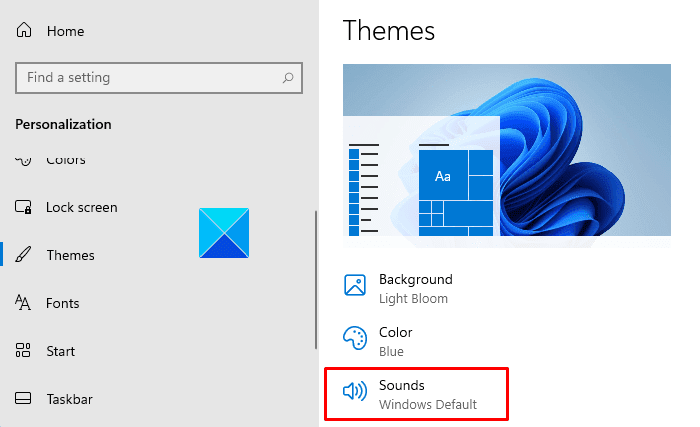
Kliknutím na možnosť Zvuky(Sounds) otvoríte okno Vlastnosti .(Properties)

Na karte Zvuky(Sounds) sa zobrazí začiarkavacie políčko Prehrať zvuk pri spustení systému Windows (Play Windows Startup sound ) , ktorý je predvolene povolený.
Ak teda chcete vypnúť zvuk pri spustení(Startup Sound) na svojom zariadení, jednoducho zrušte začiarknutie príslušného políčka a uložte zmeny.
Môžete ho povoliť spätným kliknutím na rovnakú možnosť.
Týmto spôsobom môžete povoliť a zakázať zvuk pri spustení(Startup Sound) na vašom počítačovom systéme Windows 11.
To je všetko. Dúfam, že to pomôže.(That’s it. Hope it helps.)
Súvisiace články: (Related:) Ako povoliť alebo zakázať rozloženie prichytenia v systéme Windows 11(How to enable or disable Snap Layouts on Windows 11) .
Related posts
Ako zmeniť alebo zakázať zvuk pri spustení systému Windows 11
Povoľte všetky nahrávacie zariadenia a zobrazte zakázané zariadenia v systéme Windows 11
Ako otvoriť starý panel nastavení zvuku v systéme Windows 11
Povolenie alebo zakázanie výstražného hlásenia vysokého kontrastu, zvuku v systéme Windows 11
Ako vytvoriť hotspot Windows 11 -
Ako získať prístup k starému mixéru hlasitosti v systéme Windows 11 -
Ako funguje funkcia dynamickej obnovovacej frekvencie v systéme Windows 11
Windows 11 Volume Mixer: Všetko, čo potrebujete vedieť! -
Ako otvoriť Nástroje systému Windows v systéme Windows 11
Ako povolím alebo zakážem Wi-Fi v systéme Windows 11? -
Povoľte alebo zakážte adaptér Wi-Fi a Ethernet v systéme Windows 11
Tento počítač nemôže spustiť Windows 11 – opravte to!
Ako zmeniť tému v Microsoft Teams v systéme Windows 11
Na ktoré vydanie systému Windows 11 budete inovovať?
Ako zakázať spúšťacie programy v systéme Windows 11
Ako používať nočné svetlo v systéme Windows 11 -
8 spôsobov, ako upraviť jas v systéme Windows 11 -
Ako vytvoriť video z fotografií v systéme Windows 11
Ako nainštalovať podsystém Windows pre Linux na Windows 11
Ako zakázať rýchle spustenie v systéme Windows 11/10 (a prečo by ste mali)
